Sử dụng iTunes để đồng bộ hóa iPhone, iPad hoặc iPod với máy tính
Trên macOS Mojave trở xuống hoặc PC chạy Windows, bạn có thể sử dụng iTunes để đồng bộ hóa nhạc, phim và nhiều nội dung khác.
Trước khi bạn sử dụng iTunes để đồng bộ hóa nội dung với thiết bị iOS hoặc iPadOS, hãy xem xét các tùy chọn dựa trên đám mây để đồng bộ hóa. Trên máy Mac, bạn có thể sử dụng iCloud, Apple Music hoặc các dịch vụ tương tự để lưu giữ nội dung từ máy tính của bạn trên đám mây. Trên PC, bạn có thể sử dụng Apple Music hoặc ứng dụng Apple Devices. Bằng cách này, bạn có thể truy cập nhạc, ảnh và nhiều nội dung khác trên thiết bị khi không ở gần máy tính.
Tìm hiểu thêm về cách sử dụng Apple Music, ứng dụng Apple Devices hoặc Ảnh iCloud thay vì iTunes.
Một số tính năng đồng bộ hóa thông qua iTunes bị tắt nếu bạn sử dụng iCloud hoặc các dịch vụ khác như Apple Music để cập nhật nội dung trên tất cả các thiết bị của mình.
Những nội dung bạn có thể đồng bộ hóa với iTunes
Album, bài hát, danh sách phát, phim, chương trình TV, podcast và sách nói.
Ảnh và video.
Danh bạ và lịch.
Các tính năng của iTunes có thể khác nhau tùy theo quốc gia hoặc khu vực.
Đồng bộ hóa hoặc xóa nội dung bằng iTunes
Mở iTunes và kết nối thiết bị với máy tính bằng cáp USB.
Bấm vào biểu tượng thiết bị ở góc trên bên trái của cửa sổ iTunes. Tìm hiểu những việc cần làm nếu bạn không thấy biểu tượng này.

Từ danh sách bên dưới phần Cài đặt ở bên trái cửa sổ iTunes, hãy bấm vào loại nội dung bạn muốn đồng bộ hóa hoặc xóa.* Để bật đồng bộ hóa cho một loại nội dung, hãy chọn hộp kiểm bên cạnh Đồng bộ hóa.
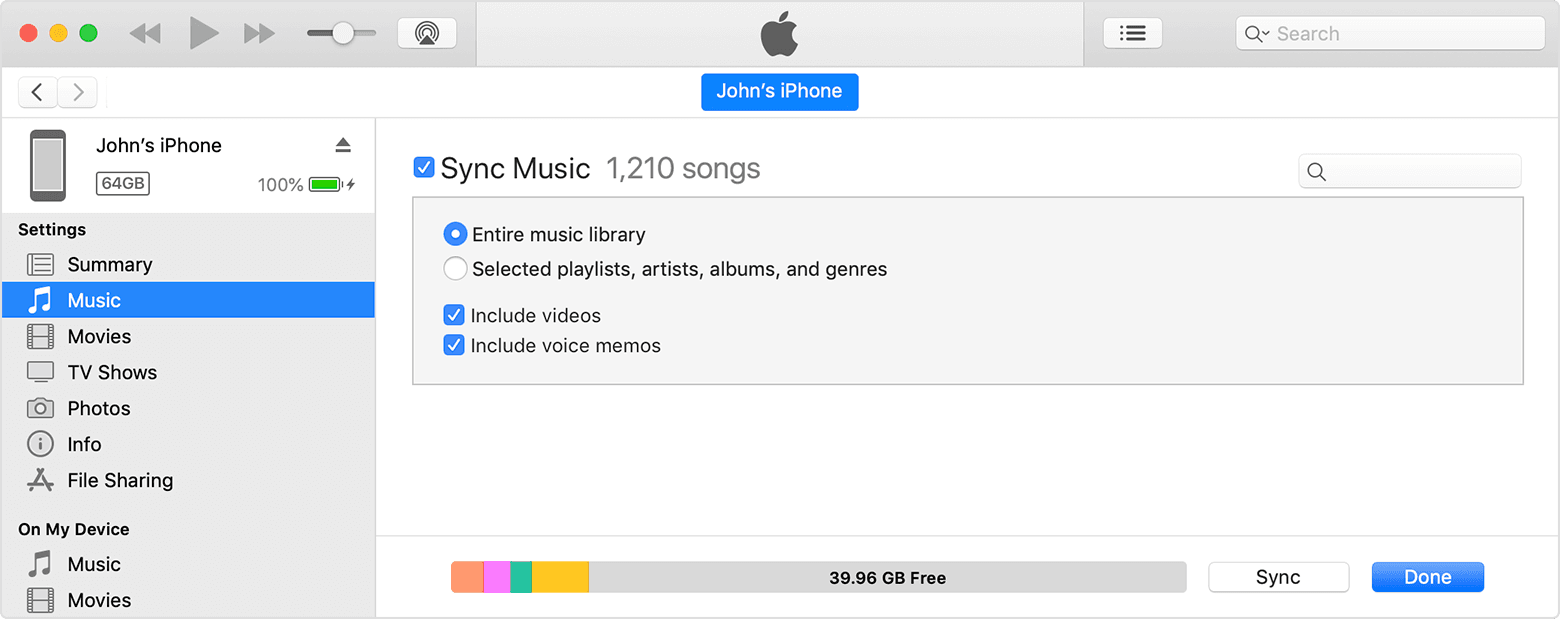
Chọn hộp kiểm bên cạnh mỗi mục mà bạn muốn đồng bộ hóa.
Bấm vào nút Áp dụng ở góc dưới bên phải của cửa sổ. Nếu quá trình đồng bộ hóa không tự động bắt đầu, hãy bấm vào nút Đồng bộ hóa.
* Bạn chỉ có thể đồng bộ hóa thiết bị của mình với một thư viện iTunes tại một thời điểm. Nếu bạn thấy thông báo cho biết thiết bị đã được đồng bộ hóa với một thư viện iTunes khác, thì thiết bị trước đó đã được kết nối với một máy tính khác. Nếu bạn bấm vào “Xóa và đồng bộ hóa” trong thông báo đó, thì tất cả nội dung thuộc loại đã chọn trên thiết bị sẽ bị xóa và thay thế bằng nội dung từ máy tính này.
Đồng bộ hóa nội dung bằng Wi-Fi
Sau khi thiết lập đồng bộ hóa với iTunes bằng USB, bạn có thể thiết lập iTunes để đồng bộ hóa với thiết bị bằng Wi-Fi thay vì USB.
Kết nối thiết bị với máy tính bằng cáp USB, sau đó mở iTunes và chọn thiết bị của bạn. Tìm hiểu những việc cần làm nếu thiết bị không xuất hiện trên máy tính.
Bấm vào Tóm tắt ở phía bên trái của cửa sổ iTunes.
Chọn “Đồng bộ hóa với [thiết bị] này qua Wi-Fi”.
Bấm vào Áp dụng.
Khi máy tính và thiết bị kết nối với cùng một mạng Wi-Fi, thiết bị sẽ xuất hiện trong iTunes. Thiết bị tự động đồng bộ mỗi khi cắm nguồn và iTunes đang mở trên máy tính.
Nhận trợ giúp
Tìm hiểu những việc cần làm nếu bạn gặp lỗi khi cố gắng đồng bộ hóa iPhone, iPad hoặc iPod touch với iTunes.
Tìm hiểu những việc cần làm nếu bạn thấy cảnh báo trong iTunes cho Windows cho biết tính năng đồng bộ hóa danh bạ và lịch không còn được dùng nữa.
Tìm hiểu cách tải lại ứng dụng và tải lại nhạc mà bạn đã mua trên một thiết bị khác.
Tìm hiểu cách nhập ảnh và video vào máy tính.